چه باید بدانیم
- پنهان کردن یک ستون: یک سلول در ستون را برای پنهان کردن انتخاب کنید، سپس Ctrl+ 0 را فشار دهید. برای پنهان کردن، یک ستون مجاور را انتخاب کنید و Ctrl+ Shift+ 0 را فشار دهید.
- Hide a row: سلولی را در ردیفی که می خواهید پنهان کنید انتخاب کنید، سپس Ctrl+ 9 را فشار دهید. برای پنهان کردن، یک ستون مجاور را انتخاب کنید و Ctrl+ Shift+ 9 را فشار دهید.
- همچنین میتوانید از منوی زمینه کلیک راست و گزینههای قالب در برگه Home برای مخفی کردن یا نمایش دادن سطرها و ستونها استفاده کنید.
میتوانید ستونها و ردیفها را در اکسل پنهان کنید تا بدون حذف دادههایی که ممکن است بعداً به آن نیاز داشته باشید، یک کاربرگ تمیزتر بسازید، اگرچه راهی برای پنهان کردن سلولهای جداگانه وجود ندارد.در این راهنما، ما دستورالعملهایی برای سه روش برای پنهان کردن و باز کردن ستونها در Excel 2019، 2016، 2013، 2010، 2007 و Excel برای Microsoft 365 ارائه میکنیم.
پنهان کردن ستون ها در اکسل با استفاده از میانبر صفحه کلید
ترکیب کلیدهای صفحه کلید برای پنهان کردن ستونها Ctrl+ 0 است.
- روی سلولی در ستونی که می خواهید پنهان کنید کلیک کنید تا به سلول فعال تبدیل شود.
- کلید Ctrl روی صفحه کلید را فشار داده و نگه دارید.
-
کلید 0 را فشار داده و رها کنید بدون اینکه کلید Ctrl را رها کنید. ستون حاوی سلول فعال باید از دید پنهان شود.
برای پنهان کردن چندین ستون با استفاده از میانبر صفحه کلید، حداقل یک سلول در هر ستون را برای پنهان شدن برجسته کنید و سپس مرحله دوم و سوم در بالا را تکرار کنید.
پنهان کردن ستون ها با استفاده از منوی زمینه
گزینه های موجود در زمینه - یا منوی کلیک راست - بسته به شی انتخاب شده هنگام باز کردن منو تغییر می کند. اگر گزینه Hide، همانطور که در تصویر زیر نشان داده شده است، در منوی زمینه موجود نیست، احتمالاً کل ستون را قبل از کلیک راست انتخاب نکرده اید.

Image پنهان کردن یک ستون
- سربرگ ستون ستونی را که می خواهید پنهان کنید کلیک کنید تا کل ستون را انتخاب کنید.
- روی ستون انتخاب شده کلیک راست کنید تا منوی زمینه باز شود.
-
Hide را انتخاب کنید. ستون انتخابی، حرف ستون و هر داده ای در ستون از دید پنهان می شود.
پنهان کردن ستون های مجاور
- در سربرگ ستون، کلیک کنید و با نشانگر ماوس بکشید تا هر سه ستون برجسته شود.
- روی ستون های انتخاب شده کلیک راست کنید.
- Hide را انتخاب کنید. ستونها و حروف ستونهای انتخاب شده از دید پنهان میشوند.
وقتی ستونها و ردیفهای حاوی دادهها را پنهان میکنید، دادهها را حذف نمیکند و همچنان میتوانید به آنها در فرمولها و نمودارها ارجاع دهید. اگر دادههای سلولهای مرجع تغییر کند، فرمولهای پنهان حاوی ارجاعات سلولی بهروزرسانی میشوند.
پنهان کردن ستونهای جداشده
-
در سربرگ ستون روی اولین ستونی که پنهان می شود کلیک کنید.
- کلید Ctrl روی صفحه کلید را فشار داده و نگه دارید.
- کلید Ctrl را نگه دارید و روی هر ستون اضافی یک بار کلیک کنید تا مخفی شود تا انتخاب شود.
- کلید Ctrl را رها کنید.
- در سربرگ ستون، روی یکی از ستونهای انتخاب شده راست کلیک کرده و Hide را انتخاب کنید. ستونها و حروف ستونهای انتخاب شده از دید پنهان میشوند.
هنگام پنهان کردن ستونهای جداگانه، اگر وقتی روی دکمه سمت راست ماوس کلیک میکنید نشانگر ماوس بالای سر ستون نباشد، گزینه پنهان کردن در دسترس نخواهد بود.
پنهان کردن و باز کردن ستون ها در اکسل با استفاده از کادر نام
این روش را می توان برای پنهان کردن هر ستون استفاده کرد. در مثال ما از ستون A استفاده خواهیم کرد.
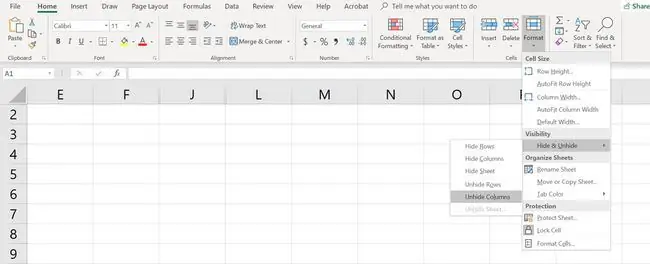
- مرجع سلول A1 را در کادر نام تایپ کنید.
-
کلید Enter را روی صفحه کلید فشار دهید تا ستون پنهان را انتخاب کنید.
- روی برگه صفحه اصلی روبان کلیک کنید.
- روی نماد Format روی روبان کلیک کنید تا منوی کشویی باز شود.
- در بخش Visibility منو، Hide & Unhide > Hide Columns یا Unhide Column را انتخاب کنید..
نمایش ستون ها با استفاده از میانبر صفحه کلید
ترکیب کلید برای باز کردن ستونها Ctrl+Shift+0 است. است.
- مرجع سلول A1 را در Name Box تایپ کنید.
- کلید Enter را روی صفحه کلید فشار دهید تا ستون پنهان را انتخاب کنید.
- کلیدهای Ctrl و Shift روی صفحه کلید را فشار داده و نگه دارید.
- کلید 0 را فشار داده و رها کنید بدون اینکه کلیدهای Ctrl و Shift را رها کنید.
برای باز کردن یک یا چند ستون، حداقل یک سلول در ستونهای دو طرف ستون(های) مخفی را با نشانگر ماوس برجسته کنید.
- کلیک کنید و با ماوس بکشید تا ستون های A تا G را برجسته کنید.
- Ctrl و Shift روی صفحه کلید را فشار داده و نگه دارید.
-
کلید 0 را فشار داده و رها کنید بدون اینکه کلیدهای Ctrl و Shift را رها کنید. ستون(های) مخفی قابل مشاهده خواهند بود.
میانبر صفحه کلید Ctrl+Shift+0 ممکن است بسته به نسخه ویندوزی که اجرا می کنید، به دلایلی که توسط مایکروسافت توضیح داده نشده، کار نکند. اگر این میانبر کار نکرد، از روش دیگری از مقاله استفاده کنید.
نمایش ستون ها با استفاده از منوی زمینه
همانند روش کلید میانبر بالا، باید حداقل یک ستون را در دو طرف ستون یا ستونهای مخفی انتخاب کنید تا آنها را پنهان کنید. به عنوان مثال، برای آشکار کردن ستونهای D، E، و G:
- نشانگر ماوس را روی ستون C در هدر ستون نگه دارید. کلیک کنید و با ماوس بکشید تا ستون های C تا H را برجسته کنید تا همه ستون ها در یک زمان نمایش داده شوند.
- روی ستون های انتخاب شده کلیک راست کرده و Unhide را انتخاب کنید. ستون(های) مخفی قابل مشاهده خواهند بود.
مخفی کردن ردیف ها با استفاده از کلیدهای میانبر
ترکیب کلیدهای صفحه کلید برای پنهان کردن ردیفها Ctrl+9: است.
- روی سلولی در ردیفی که می خواهید پنهان کنید کلیک کنید تا به سلول فعال تبدیل شود.
- کلید Ctrl روی صفحه کلید را فشار داده و نگه دارید.
- کلید 9 را فشار داده و رها کنید بدون اینکه کلید Ctrl را رها کنید. سطر حاوی سلول فعال باید از دید پنهان شود.
برای پنهان کردن چندین ردیف با استفاده از میانبر صفحه کلید، حداقل یک سلول در هر ردیفی را که می خواهید پنهان کنید برجسته کنید و سپس مراحل دو و سه بالا را تکرار کنید.
مخفی کردن سطرها با استفاده از منوی زمینه
گزینه های موجود در منوی زمینه - یا کلیک راست - بسته به شی انتخاب شده هنگام باز کردن آن تغییر می کند. اگر گزینه Hide، همانطور که در تصویر بالا نشان داده شده است، در منوی زمینه موجود نیست، به این دلیل است که احتمالاً کل ردیف را انتخاب نکرده اید.
پنهان کردن یک ردیف
- روی سرصفحه ردیف کلیک کنید تا ردیف مخفی شود تا کل ردیف را انتخاب کنید.
- روی ردیف انتخاب شده کلیک راست کنید تا منوی زمینه باز شود.
- Hide را انتخاب کنید. سطر انتخاب شده، حرف ردیف و هر داده ای در ردیف از دید پنهان می شود.
پنهان کردن ردیفهای مجاور
- در سرصفحه ردیف، کلیک کنید و با نشانگر ماوس بکشید تا هر سه سطر برجسته شود.
- روی ردیف های انتخاب شده کلیک راست کرده و Hide را انتخاب کنید. سطرهای انتخاب شده از دید پنهان خواهند شد.
پنهان کردن ردیفهای جداشده
- در سرصفحه ردیف، روی اولین سطر برای پنهان شدن کلیک کنید.
- کلید Ctrl روی صفحه کلید را فشار داده و نگه دارید.
- کلید Ctrl را نگه دارید و روی هر ردیف اضافی یک بار کلیک کنید تا مخفی شود تا انتخاب شود.
- روی یکی از ردیف های انتخاب شده کلیک راست کرده و Hide را انتخاب کنید. سطرهای انتخاب شده از دید پنهان خواهند شد.
پنهان کردن و باز کردن سطرها با استفاده از کادر نام
از این روش می توان برای آشکار کردن هر ردیف استفاده کرد. در مثال ما از ردیف 1 استفاده خواهیم کرد.
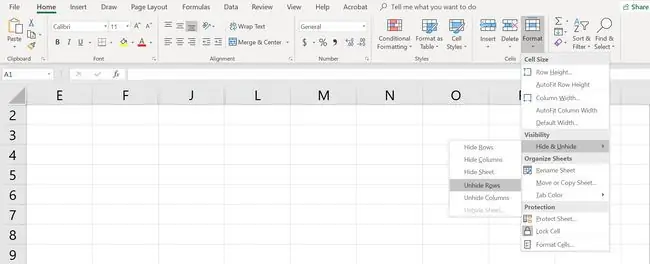
- مرجع سلول A1 را در Name Box تایپ کنید.
- کلید Enter را روی صفحه کلید فشار دهید تا ردیف پنهان را انتخاب کنید.
- روی برگه صفحه اصلی روبان کلیک کنید.
- روی نماد Format روی نوار کلیک کنید تا منوی کشویی باز شود.
- در بخش Visibility از منو، Hide & Unhide > Hide Rows یا Unhide Row را انتخاب کنید.
نمایش ردیف ها با استفاده از میانبر صفحه کلید
ترکیب کلید برای باز کردن ردیفها Ctrl+Shift+9 است. است.
نمایش سطرها با استفاده از کلیدهای میانبر و کادر نام
- مرجع سلول A1 را در Name Box تایپ کنید.
- کلید Enter را روی صفحه کلید فشار دهید تا ردیف پنهان را انتخاب کنید.
- کلیدهای Ctrl و Shift روی صفحه کلید را فشار داده و نگه دارید.
- کلیدهای Ctrl و Shift روی صفحه کلید را فشار داده و نگه دارید. ردیف 1 قابل مشاهده خواهد بود.
نمایش ردیف ها با استفاده از میانبر صفحه کلید
برای نمایش یک یا چند ردیف، حداقل یک سلول در ردیفهای دو طرف سطر(های) پنهان را با نشانگر ماوس برجسته کنید. برای مثال، میخواهید ردیفهای 2، 4، و 6 را آشکار کنید.
- برای باز کردن همه ردیفها، کلیک کنید و با ماوس بکشید تا ردیفهای 1 تا 7 را برجسته کنید.
- کلیدهای Ctrl و Shift روی صفحه کلید را فشار داده و نگه دارید.
- کلید شماره 9 را فشار داده و رها کنید بدون اینکه کلیدهای Ctrl و Shift را رها کنید. ردیف(های) پنهان قابل مشاهده خواهند شد.
نمایش سطرها با استفاده از منوی زمینه
همانند روش کلید میانبر بالا، باید حداقل یک ردیف را در دو طرف یک ردیف یا ردیف های مخفی انتخاب کنید تا آنها را پنهان کنید. به عنوان مثال، برای نمایش سطرهای 3، 4، و 6:
- نشانگر ماوس را روی ردیف 2 در سرصفحه ردیف قرار دهید.
- کلیک کنید و با ماوس بکشید تا ردیفهای 2 تا 7 برجسته شوند تا همه ردیفها در یک زمان نمایش داده شوند.
- روی سطرهای انتخاب شده کلیک راست کرده و Unhide را انتخاب کنید. ردیف(های) پنهان قابل مشاهده خواهند شد.






